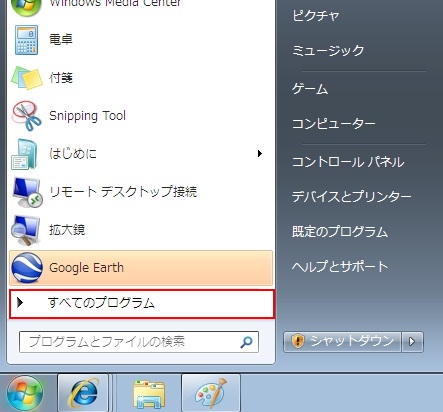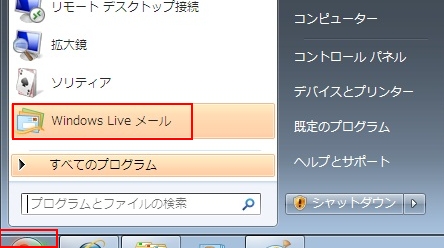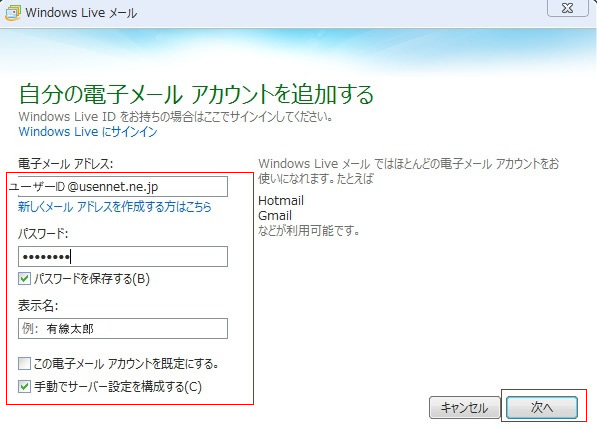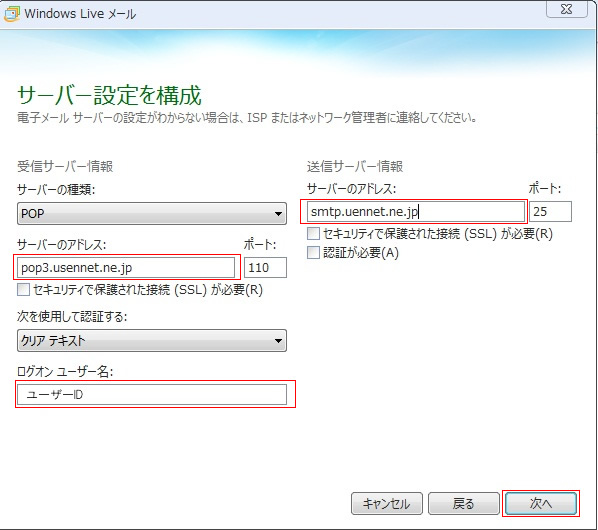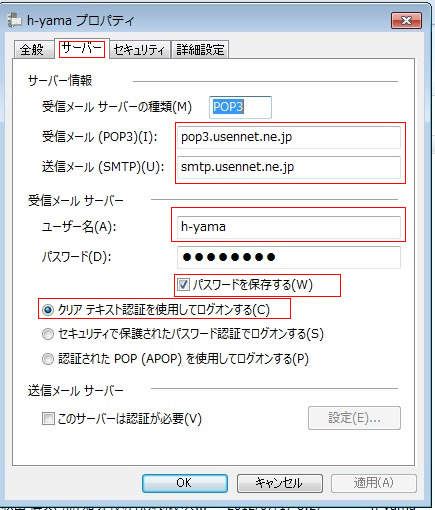Windows7 windows Live メールの設定
| Windows7 windows Live メールの設定 | |
| ご注意 Internet Explorer(インターネットを見るブラウザソフト)等でインターネットが接続されていることをご確認していただき、メールの設定を行ってください。 Windows Live メール の使用にはインターネット接続が必要です。 |
|
表示がない場合は、「スタート」『すべてのプログラム」から「Windows Liveメール」を右クリック「スタートメニュー表示」をクリックして下さい。 | |
|
| |
|
| |
|
「スタート」 「すべてのプログラム」とクリック
| |
|
「Windows Live」から「Windows Live メール」を右クリック「スタートメニューに表示」を選択してください。
| |
|
スタートメニューに「Windows Live メール」が登録されます。「スタート」から「Windows Live メール」をクリックします。
| |
|
Windows Live メールが起動します。
| |
| |
|
メールアカウントが設定されていない場合【自分の電子メール アカウントを追加する】が表示されますが
| |
○ 電子メールアドレス: ユーザー[email protected] 英数小文字半角入力
○ 「手動でサーバー設定を構成する(C)」にチェックを入れ「次へ」をクリック
|
|
○ 受信サーバーのアドレス:pop3.usennet.ne.jp 送信サーバーのアドレス:smtp.usennet.ne.jp ログオンユーザー名:ユーザーID
|
|
「このアカウントを既定のメールアカウントに設定する」が表示された場合、チェックを入れ「完了」をクリック。
Windows Live メールでのメールの送受信が開始されます。
|
|
電子メールアカウントの確認 |
|
|
「アカウント」「プロパティ」とクリック
| |
「全般」タブをクリック内容確認
|
|
「」s-バー」タブをクリック内容確認
|
|
「セキュリティ」タブをクリック内容確認
|
|
|
ご注意、「サーバーにメッセージのコピーを置く」の設定をご確認下さい。!! | |
|
「アカウント」「プロパティ」「詳細設定」と進み「サーバーにメッセージのコピーを置く」にチェックが入っている場合は、チェックを外して下さい。
以上で確認終了です。「適用」「OK」をクリックで完了です。
| |
|
Windows Live メールのカスタマイズ(レイアウト)。
| |
| 「表示」 「プレビューウインドウ」「メッセージ一覧の下」 とクリック | |
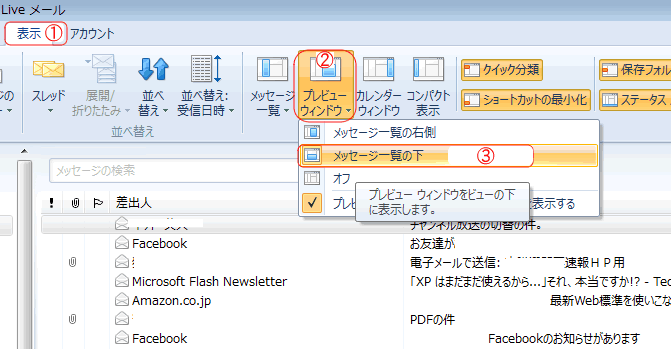
| |